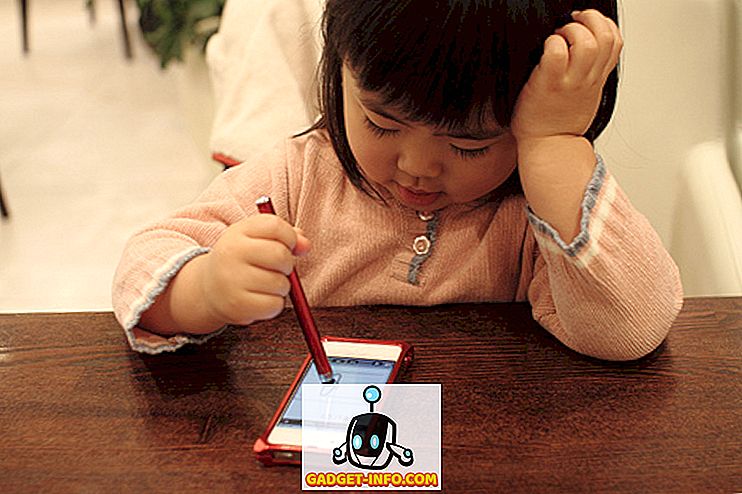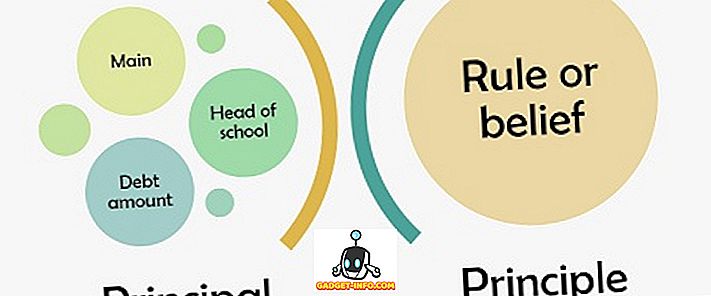Po kilkukrotnym jąkaniu Google Allo wreszcie będzie mógł odpocząć w spokoju. Zgadza się, Google właśnie ogłosił, że zabija swoją aplikację Allo na czacie. Usługa przestanie działać po marcu 2019 roku. Jeśli jesteś jednym z niewielu użytkowników, którzy lubili używać Allo, jest to smutny dzień. Zanim jednak zaczniesz opłakiwać śmierć Allo, pierwszą rzeczą, którą powinieneś zrobić, jest wyeksportowanie wszystkich danych czatu, aby nie stracić go, gdy usługa zostanie ostatecznie usunięta. Aby Ci w tym pomóc, w tym artykule pokażę, jak wyeksportować Google Allo Data na smartfon:
Eksportuj dane Google Allo
Kroki związane z eksportowaniem danych Google Allo są prawie takie same dla urządzeń z Androidem i iOS. Istnieje jednak kilka różnic, więc przejdziemy przez poszczególne kroki dla obu platform:
Eksportowanie Google Allo Data na iPhone'a
Google Allo bardzo ułatwia eksportowanie danych użytkownika. Wystarczy postępować zgodnie z instrukcjami, a będziesz mógł wyeksportować zarówno wiadomości, jak i multimedia ze swoich czatów:
- Najpierw uruchom aplikację Allo i kliknij menu hamburgera w lewym górnym rogu aplikacji. Kliknij "Ustawienia".
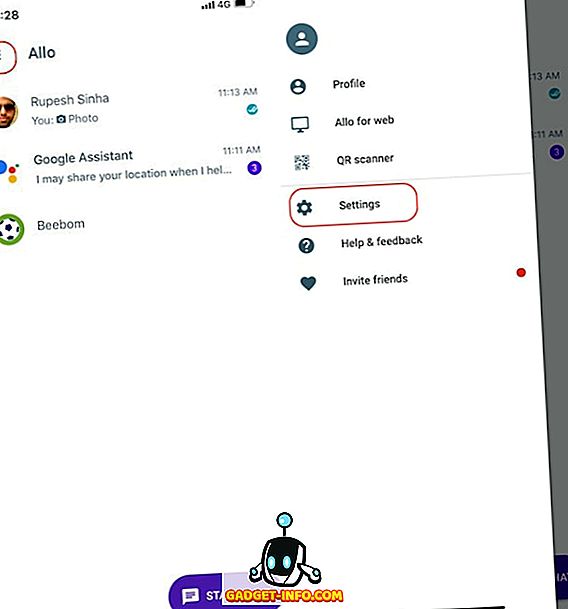
- Teraz przewiń w dół, aby znaleźć opcję "Eksportuj wiadomości z czatów" i "Eksportuj media z czatów". Stuknij obie opcje jeden po drugim, aby wyeksportować dane. Po dotknięciu jednej z opcji otworzy się arkusz udostępniania. Tutaj możesz wybrać kopiowanie danych lub przesłanie go pocztą e-mail do siebie, WhatsApp i innych.
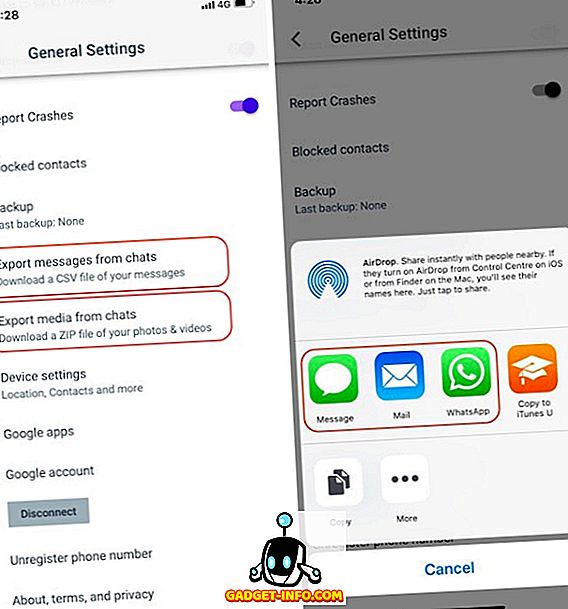
Eksportowanie danych Google Allo na Androida
Podobnie jak w iOS, eksport danych Google Allo na Androida jest całkiem prosty. Oto, jak to zrobić:
- Najpierw uruchom aplikację Allo i kliknij menu hamburgera w lewym górnym rogu aplikacji. Kliknij "Ustawienia".
- Teraz dotknij Czat, a następnie wybierz opcję "Eksportuj wiadomości z czatów" i "Eksportuj media z czatów" . Pierwsza opcja wyeksportuje twoje rozmowy, a druga wyeksportuje media zapisane w czatach.
- Następnym krokiem jest wybranie folderu, w którym chcesz zapisać czaty. Wiadomości zostaną zapisane w pliku CSV, a nośnik zostanie zapisany w pliku zip .
- Po pobraniu danych można uzyskać do nich dostęp za pomocą dowolnej aplikacji przeglądarki plików na urządzeniu z systemem Android.
Zabezpiecz swoje dane z Allo zanim znikną
Jak widać, bardzo łatwo wyeksportować dane (zarówno wiadomości, jak i multimedia) z Allo, niezależnie od używanego smartfona. Nie sądzę, żeby ktokolwiek znalazł ten tutorial ciężko. Jeśli jednak masz jakieś pytania, wyślij je w sekcji komentarzy poniżej.